Pop-up = fenêtre surgissante – fenêtre modale (à un moment et un endroit donné), très utile pour proposer des offres spéciales, une inscription à la newsletter du site, le téléchargement d’un livre blanc, …
Depuis le menu Extensions > Ajouter de votre Tableau de bord WordPress, recherchez l’extension Popup Maker.
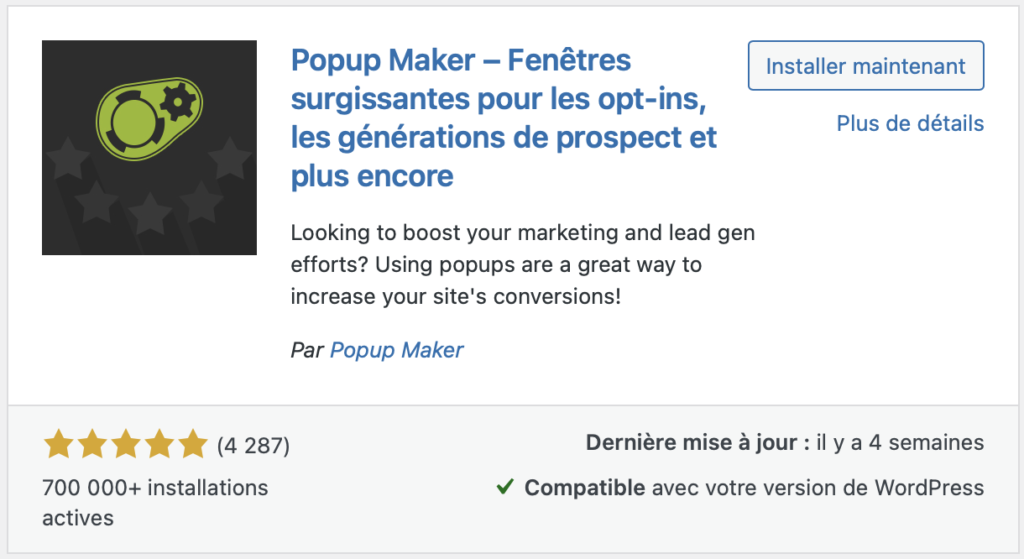
Une fois installée / activée, l’extension vous invitera à “Create your first popup!“.
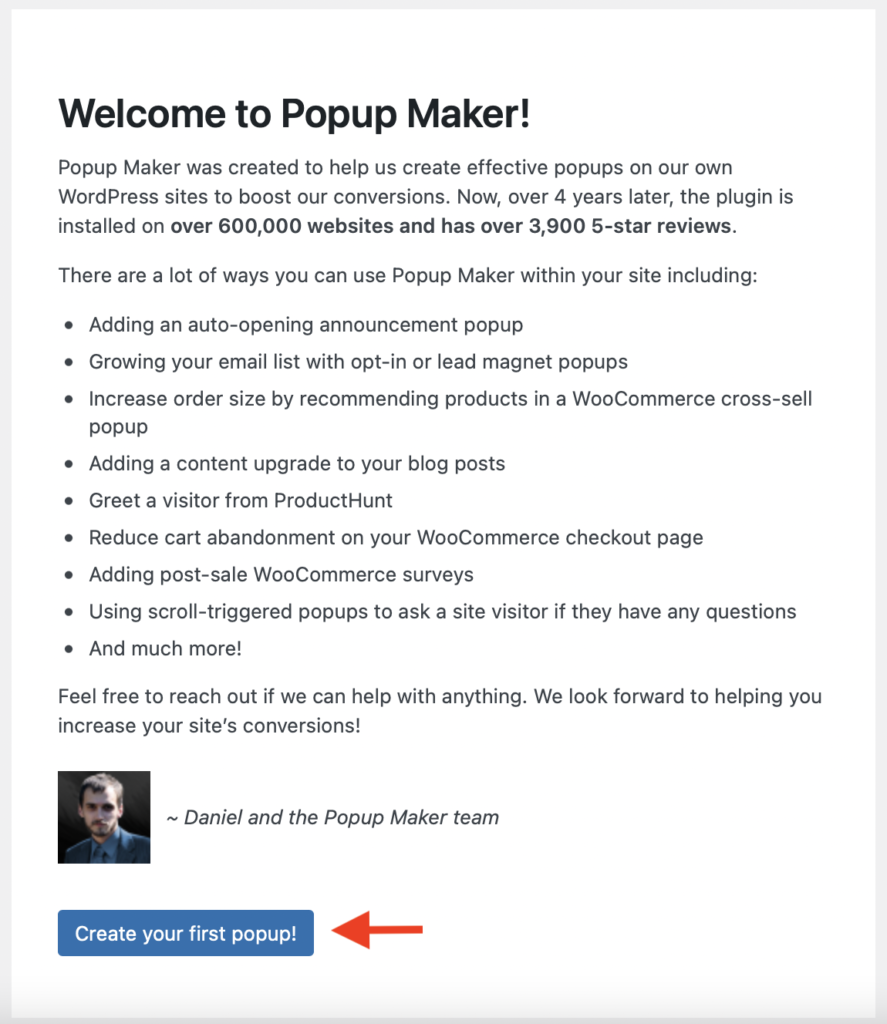
Renseigner …
- “Nom de la fenêtre modale” : uniquement utile pour que vous puissiez la retrouver en interne (non affiché à l’internaute)
- “Titre de la fenêtre modale” : facultatif, affiché comme titre de la fenêtre modale qui apparaîtra à l’internaute
… puis le contenu.
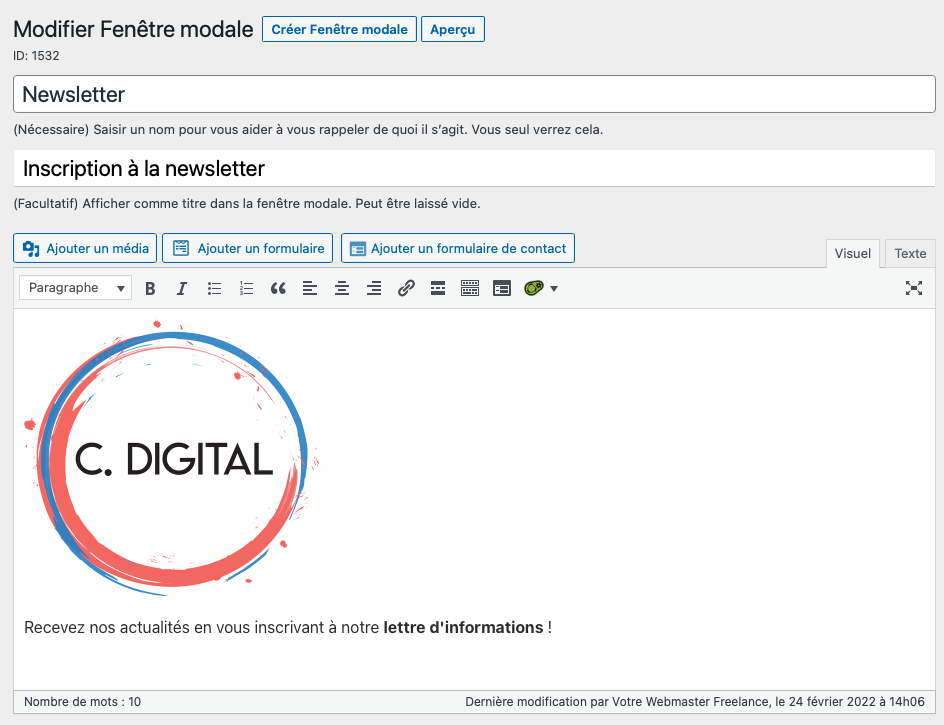
Grâce à la logique de codes courts (shortcodes), vous pouvez très bien imaginer positionner un formulaire d’inscription à la newsletter via une extension comme Contact Form 7, WPForms Lite, … ou directement avec des solutions connectées à des plateformes de mailing (MailChimp, SendinBlue, …) qui proposent leur propre extension dédiée.
Vous trouverez juste en dessous la configuration des déclencheurs.
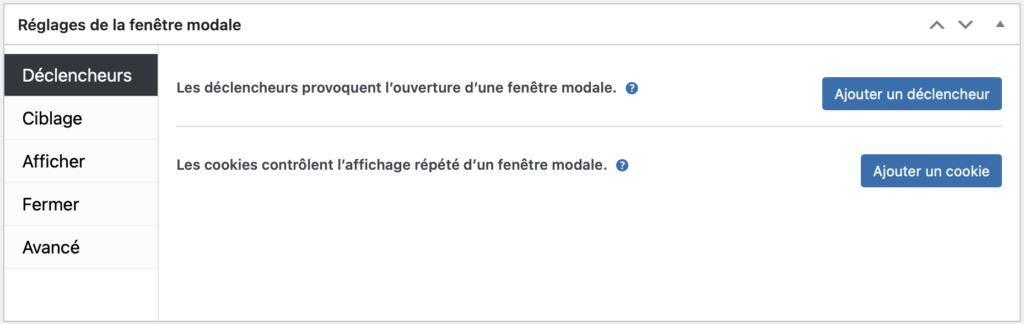
Ex.
- mise en place d’un délais avant l’ouverture
- définition d’un cookie indiquant que si la pop-up a été fermée, elle ne sera plus proposée à l’internaute pendant x mois
- configuration des pages sur lesquelles faire apparaître la pop-up (par défaut sur toutes les pages)
- désactivation de l’apparition sur les appareils mobile, …
- choix de la zone d’affichage
- sélection de l’apparence, des animations, des sons à l’ouverture
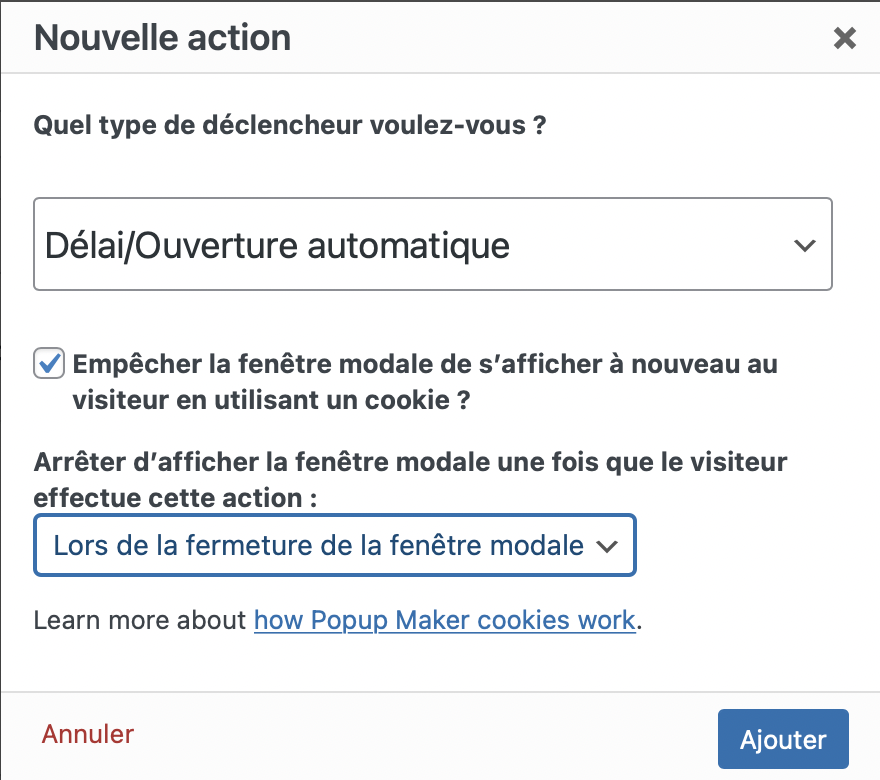
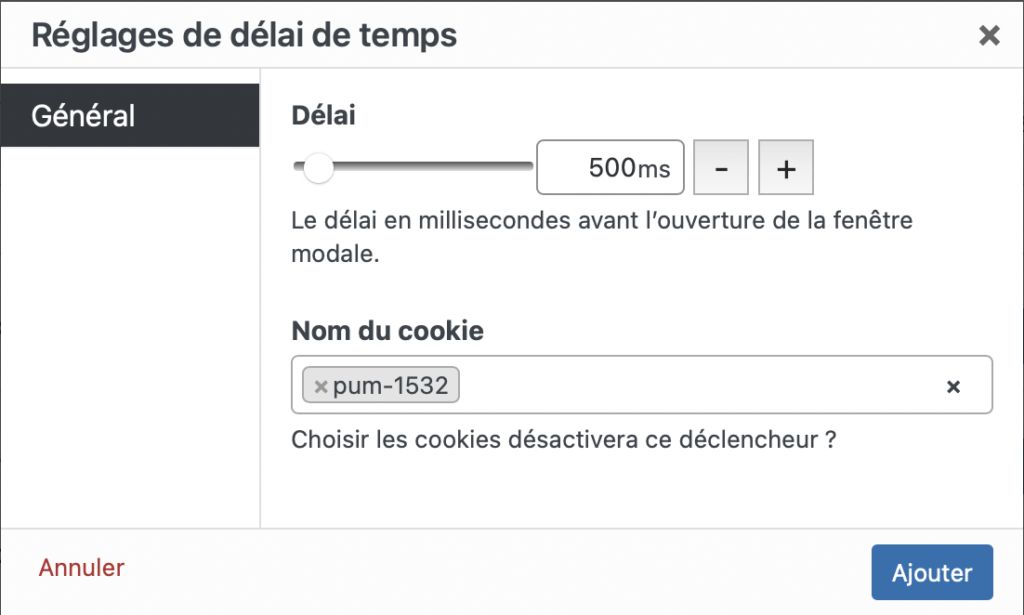
Cliquez sur le bouton “Aperçu” pour prévisualiser le résultat.
Une fois satisfait, validez par un clic sur le bouton “Publier“.
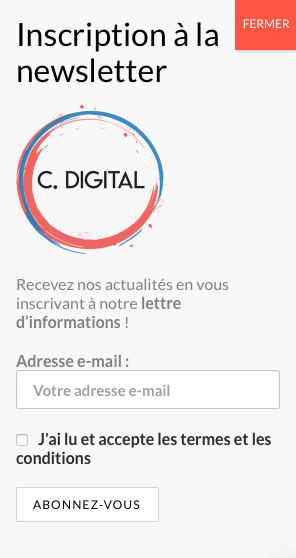
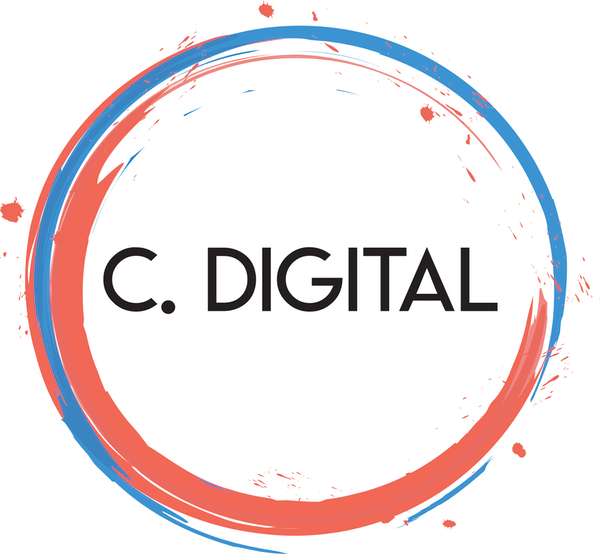



Bonjour,
Savez-vous comment extraire la base de données “Abonné-e-s” dans Popup Maker (en csv ou autre format) ?
Bonjour, sans certitude aucune, mais j’aurais tendance à penser que cela n’est pas possible dans la version gratuite de Popup Maker, les abonnés au formulaire d’inscriptions sont bien listés dans le menu Popup Maker > Abdonnés, mais pour obtenir un export CSV, il doit être nécessaire de disposer d’un connecteur à une plateforme de e-mailing (ex. MailChimp integration) qui elle permettra l’export CSV souhaité.